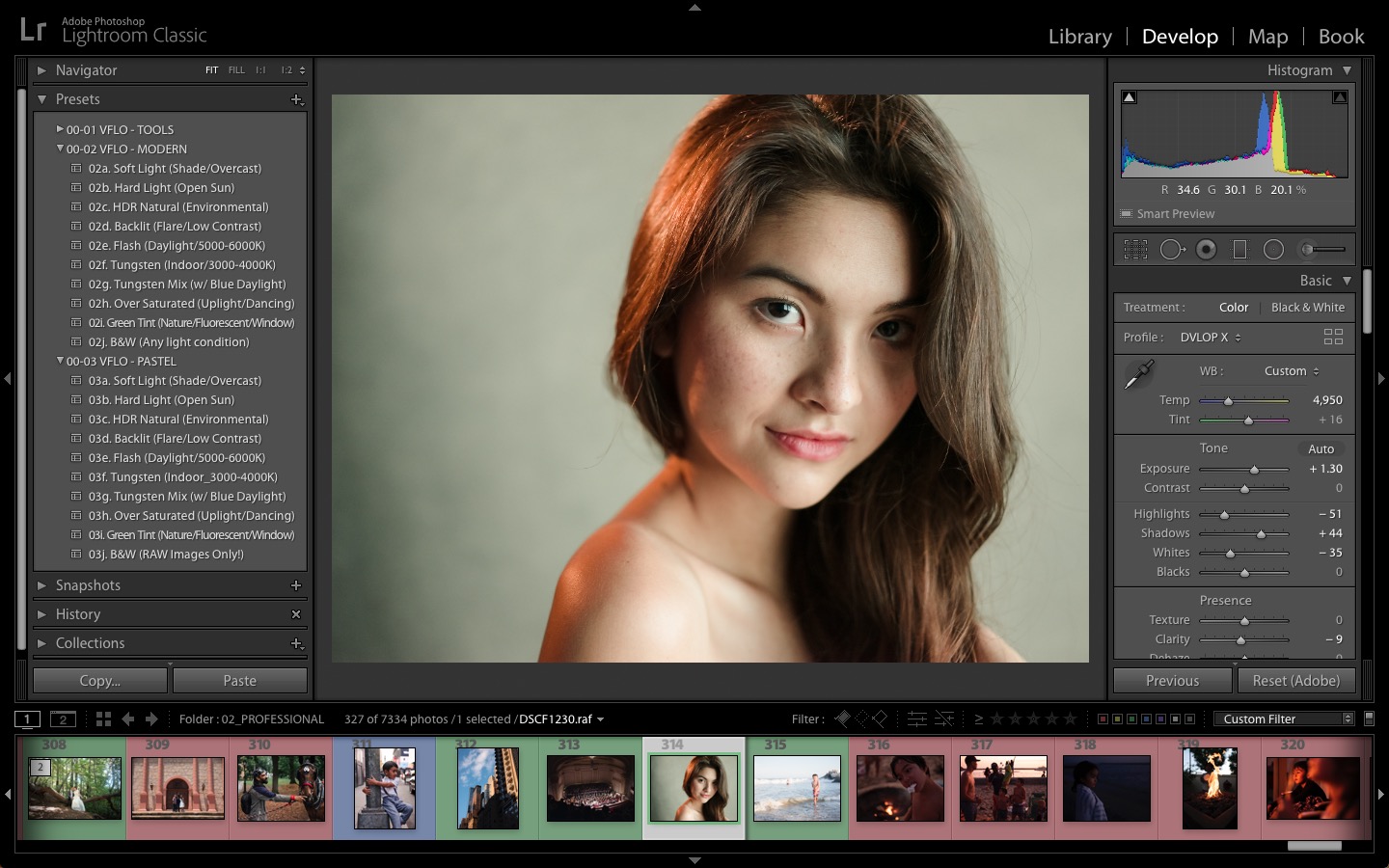Как быстро и просто удалить все пресеты в Lightroom
Если вы хотите удалить все пресеты в Adobe Lightroom, следуйте нашим простым советам. В этом руководстве мы подробно объясним, как избавиться от ненужных пресетов и вернуть ваш Lightroom в исходное состояние.
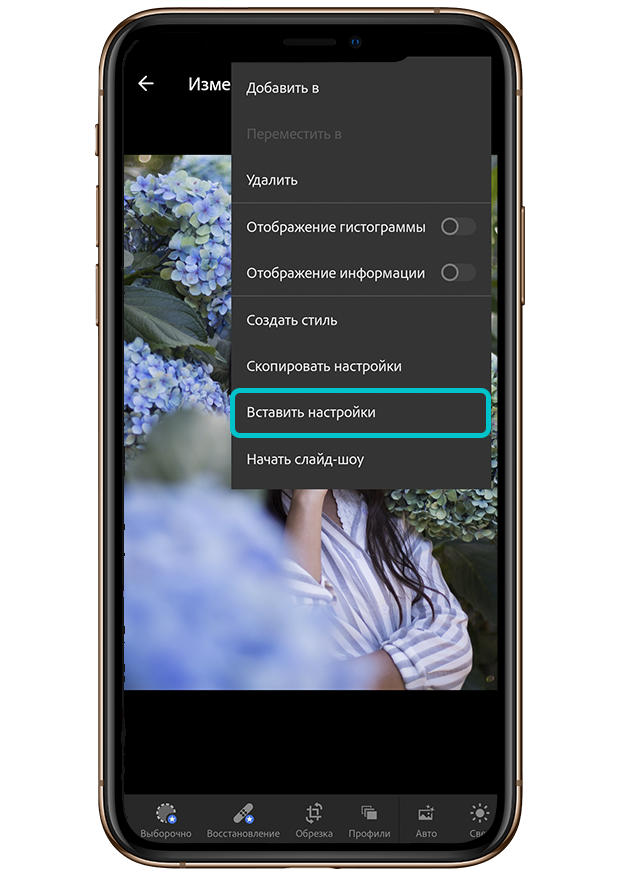
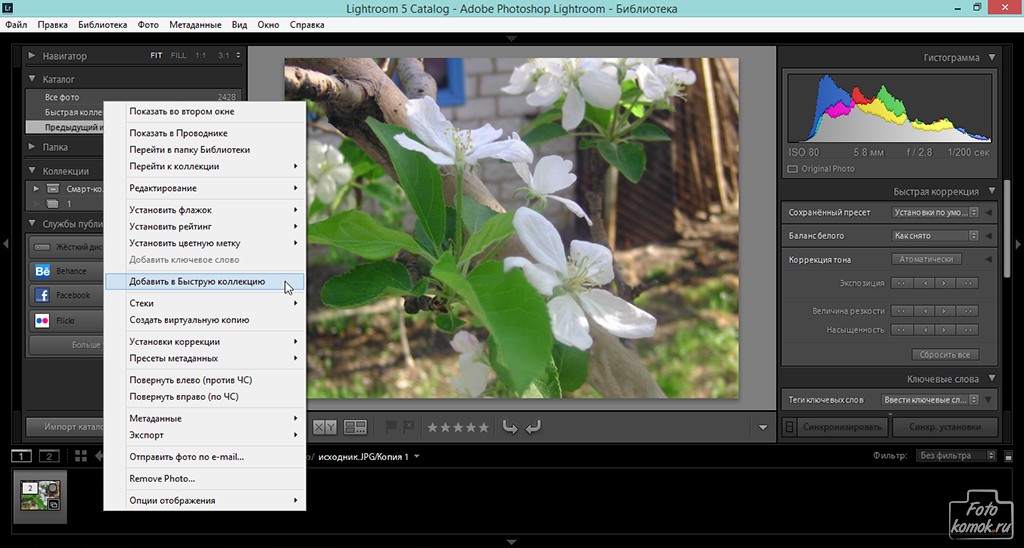
Откройте Adobe Lightroom и перейдите в раздел Разработчик (Develop).

Удаление лишних объектов c фотографии в Lightroom

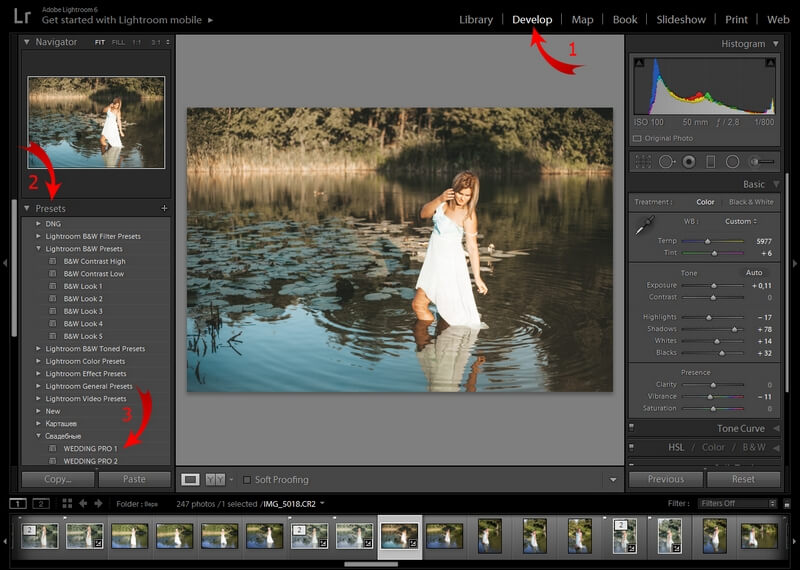
Выберите вкладку Пресеты (Presets) в левой панели.

Универсальные пресеты для Лайтрума / Инструкция
Щелкните правой кнопкой мыши на папке с пресетами, которую хотите удалить.

Как удалить установленные в лайтрум пресеты?
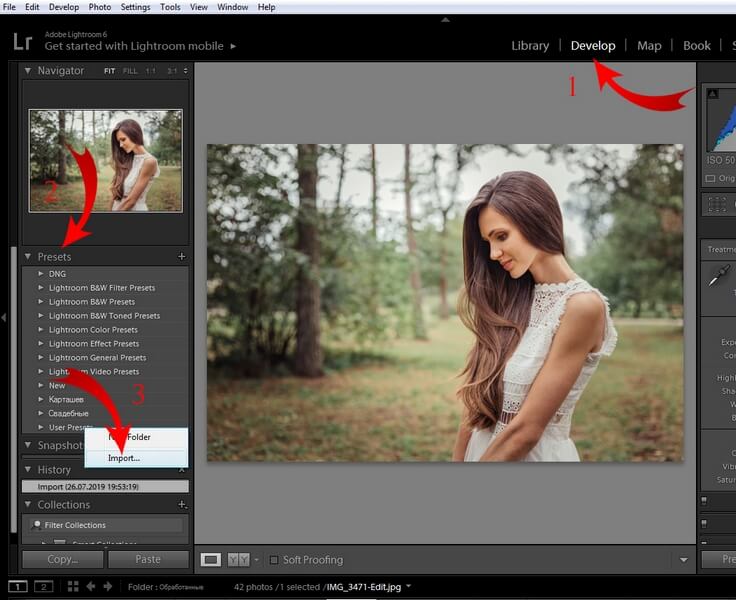
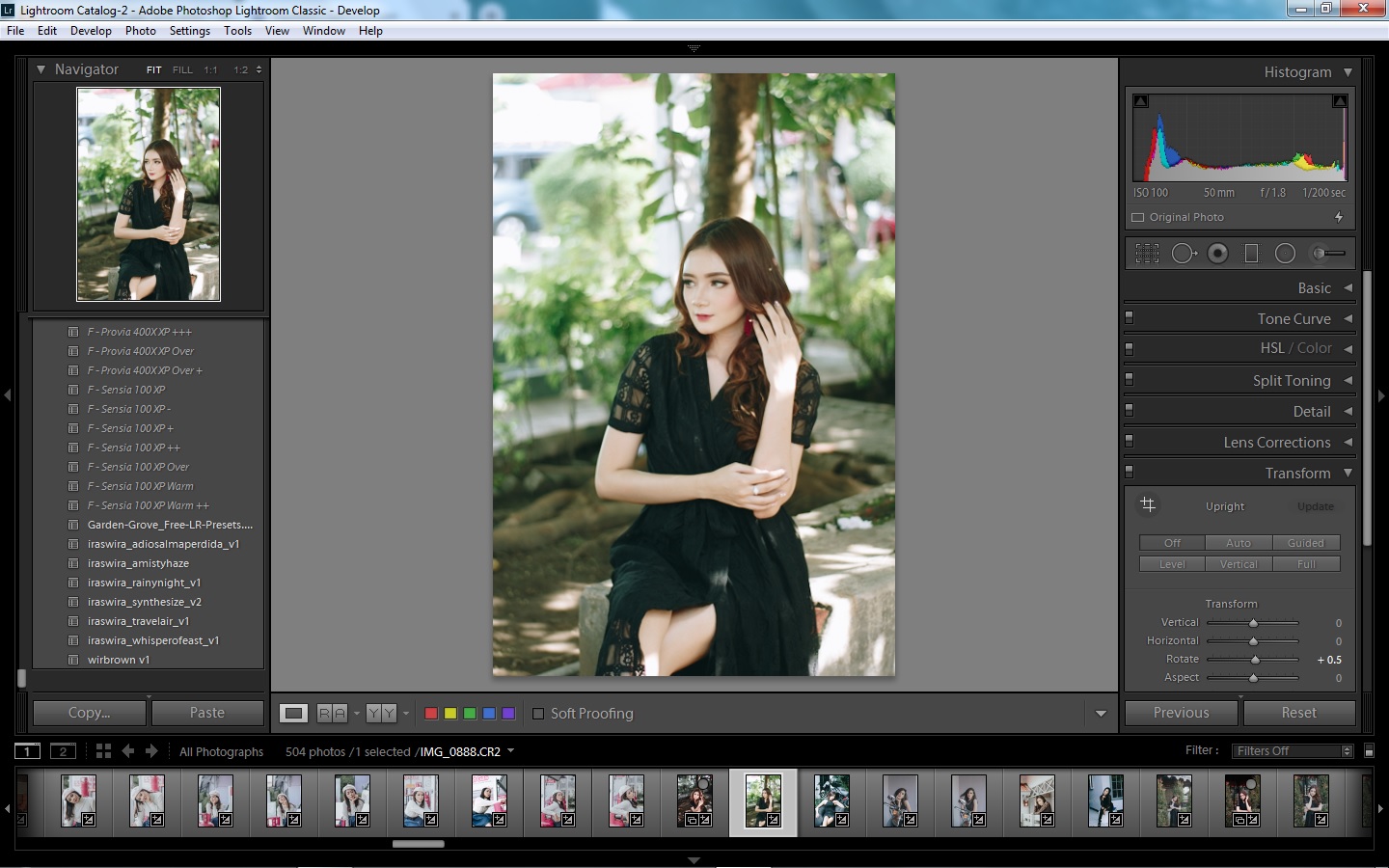
Выберите опцию Удалить (Delete) из контекстного меню.

Пресеты Лайтрум для начинающих. Как установить и создать свои пресеты
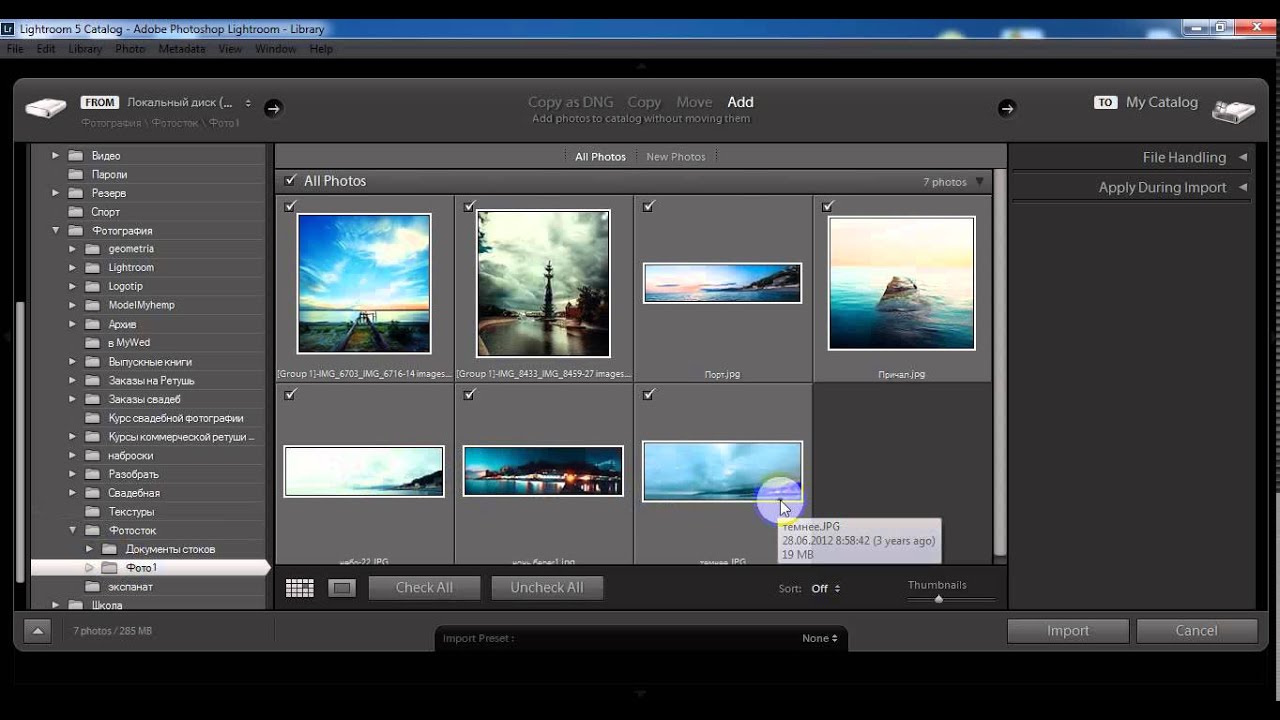
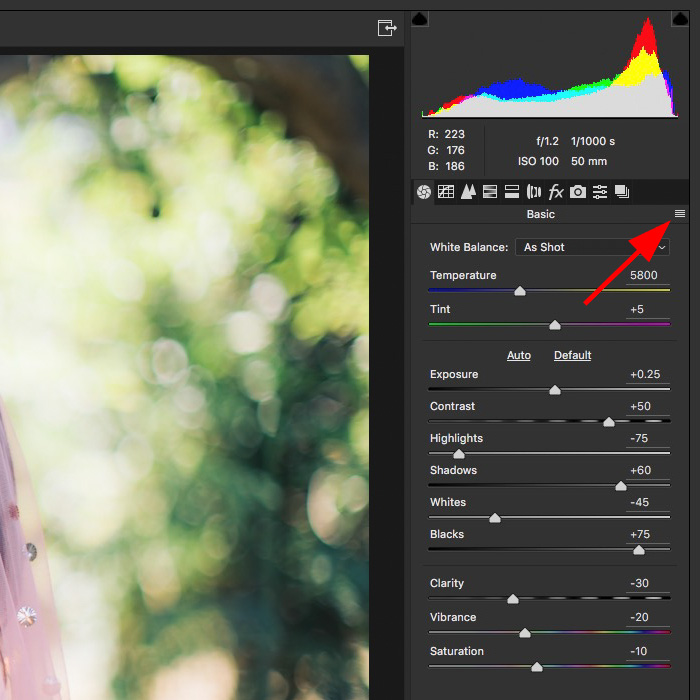
Подтвердите удаление, нажав кнопку Удалить в появившемся диалоговом окне.

Обработка фото в лайтрум. Пресеты и тонирование фотографий в Lightroom. Бесплатный видео-урок

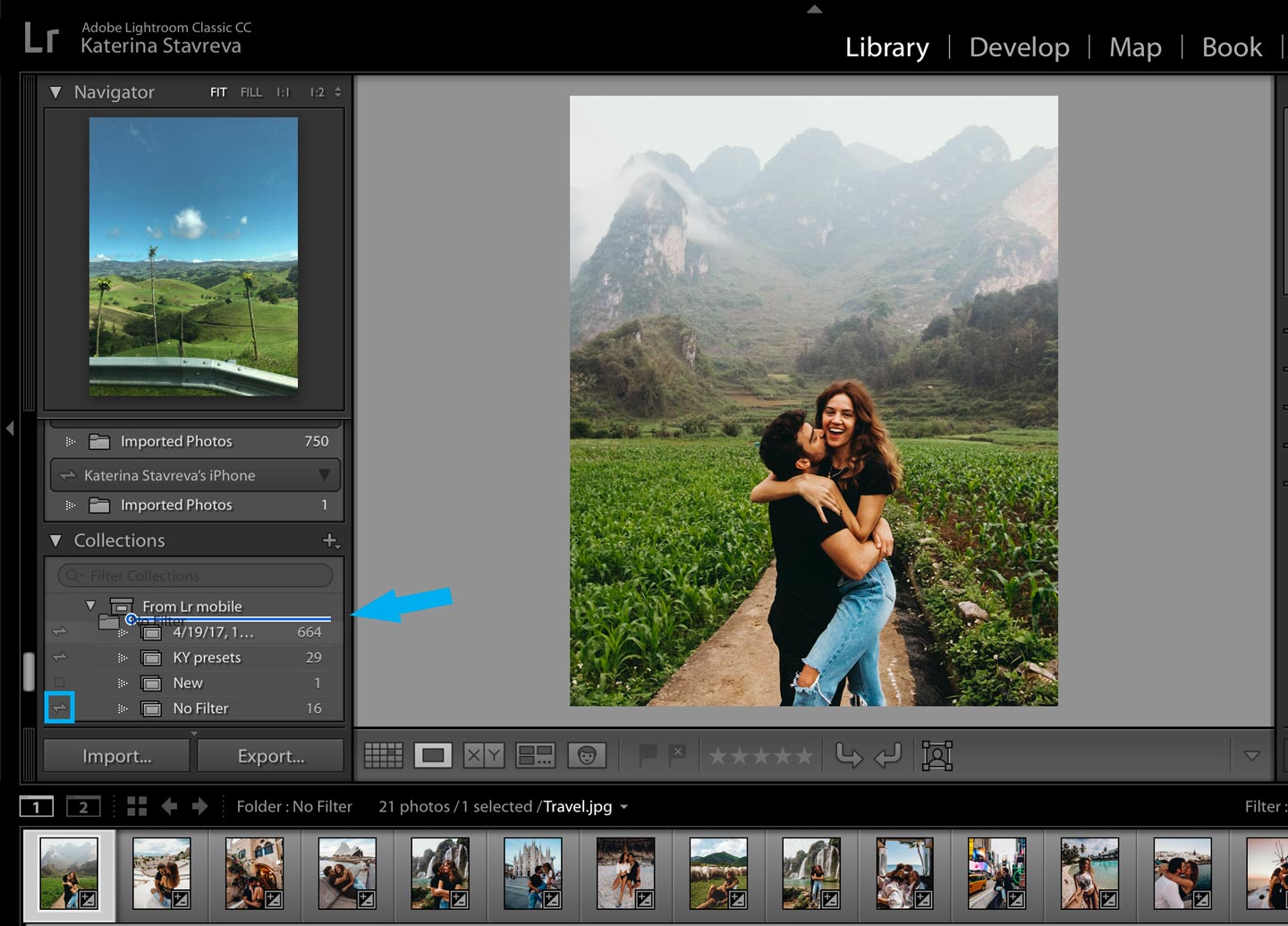
Для удаления всех пресетов повторите процесс для каждой папки с пресетами.

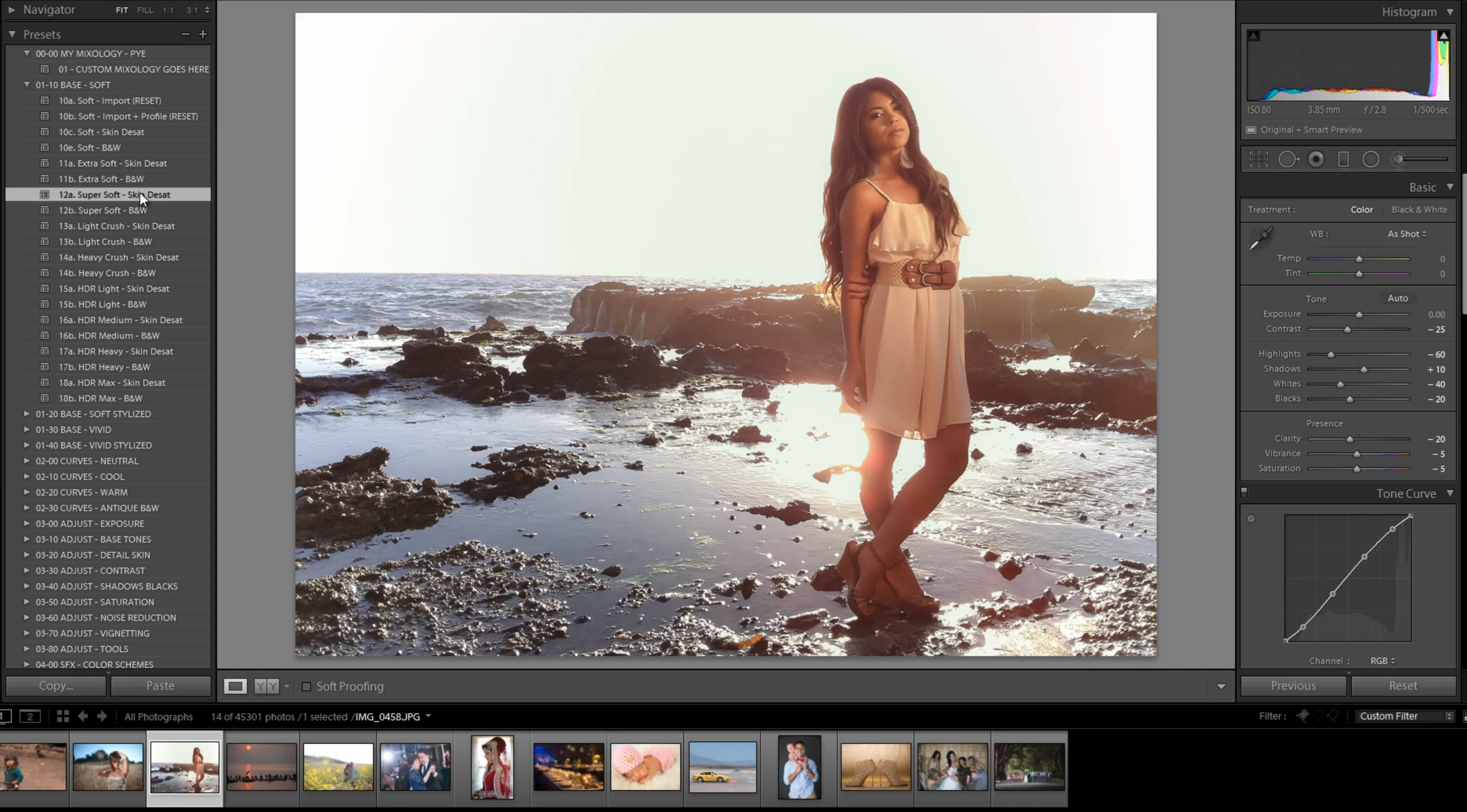
Если у вас много пресетов, рассмотрите возможность использования файлового менеджера для массового удаления.
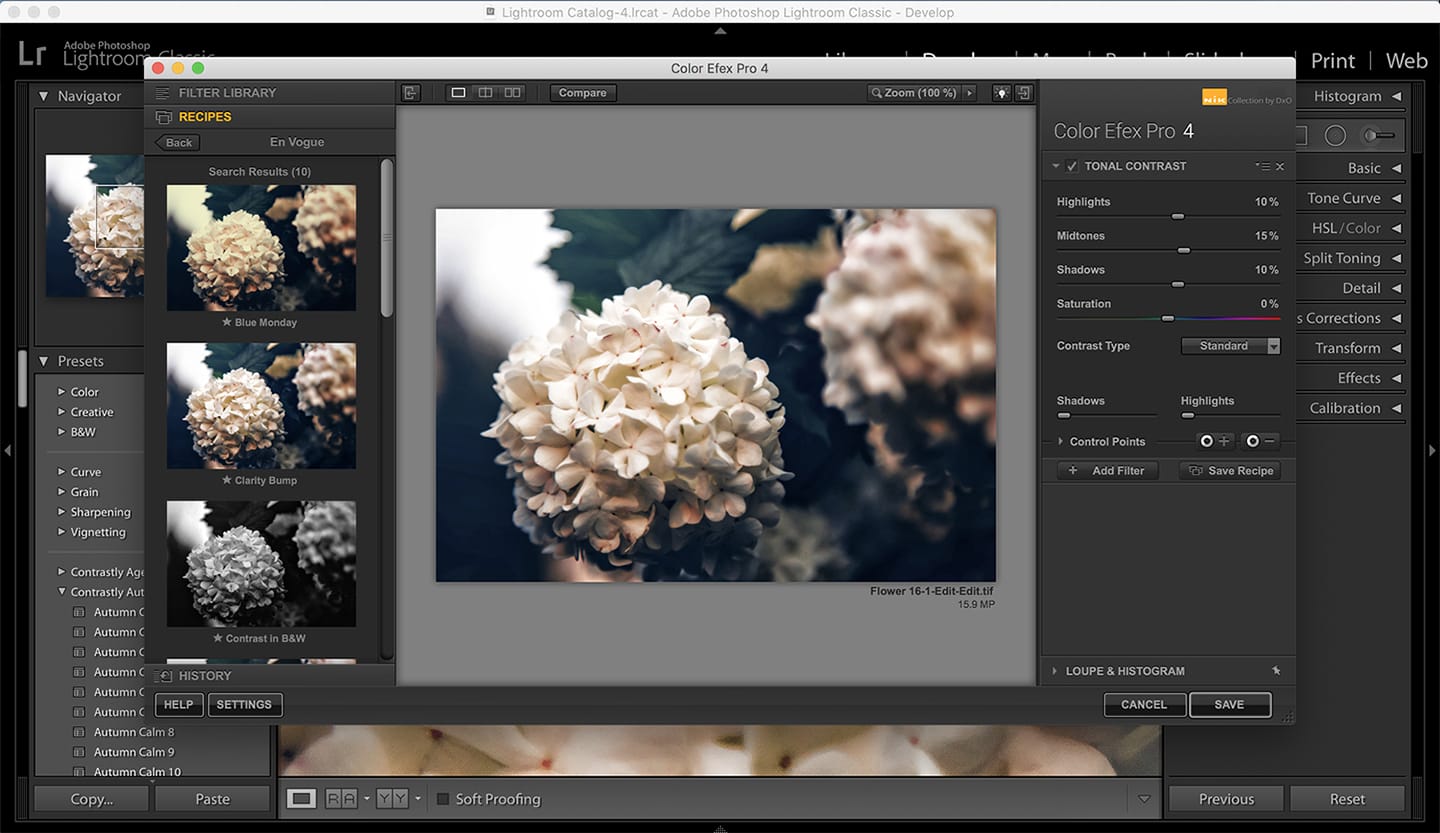
Закройте и перезапустите Lightroom, чтобы изменения вступили в силу.
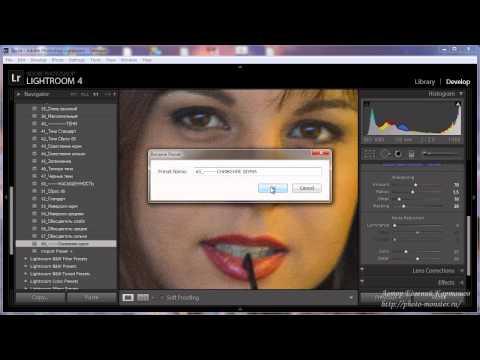
Создаем пресет для удаления шума Lightroom
Убедитесь, что у вас есть резервная копия пресетов перед их удалением.

Используйте опцию Импорт/Экспорт для управления пресетами и их резервного копирования в будущем.